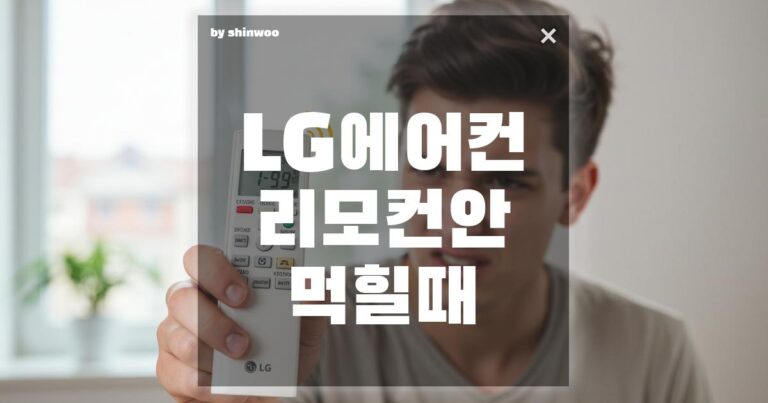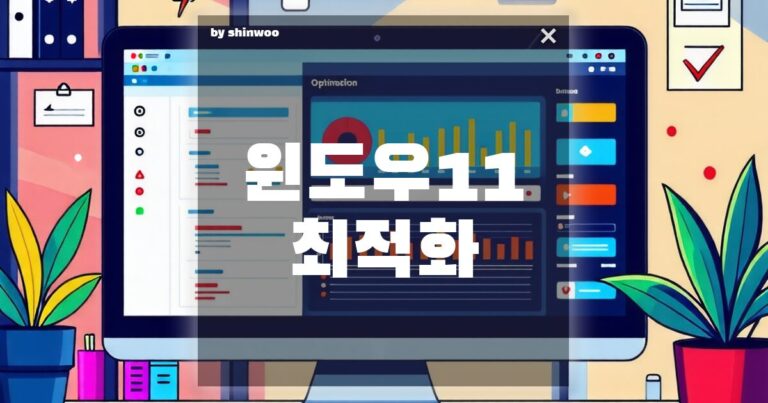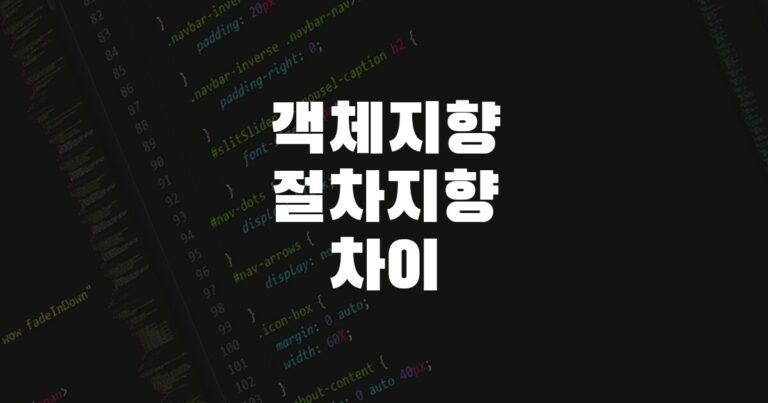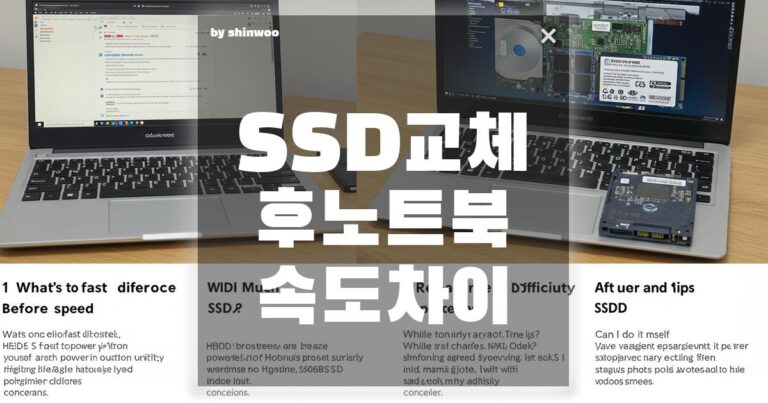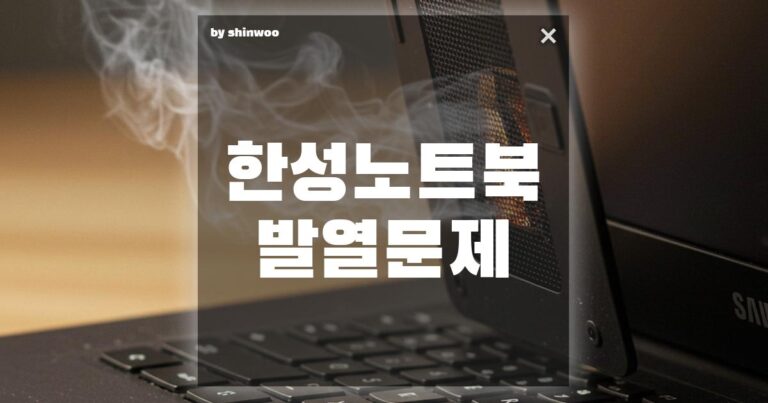컴퓨터를 켤 때마다 마이크로소프트 엣지(Edge) 브라우저가 자동으로 실행되어 불편함을 느끼셨나요? 불필요하게 리소스를 차지하고, 작업 흐름을 방해하기 때문에 많은 분들이 엣지 자동실행을 끄고 싶어 하시는데요. 오늘은 가장 쉽고 간단한 방법부터 조금 더 심화된 방법까지, 엣지 자동실행을 완벽하게 끄는 세 가지 방법을 알려드릴게요.
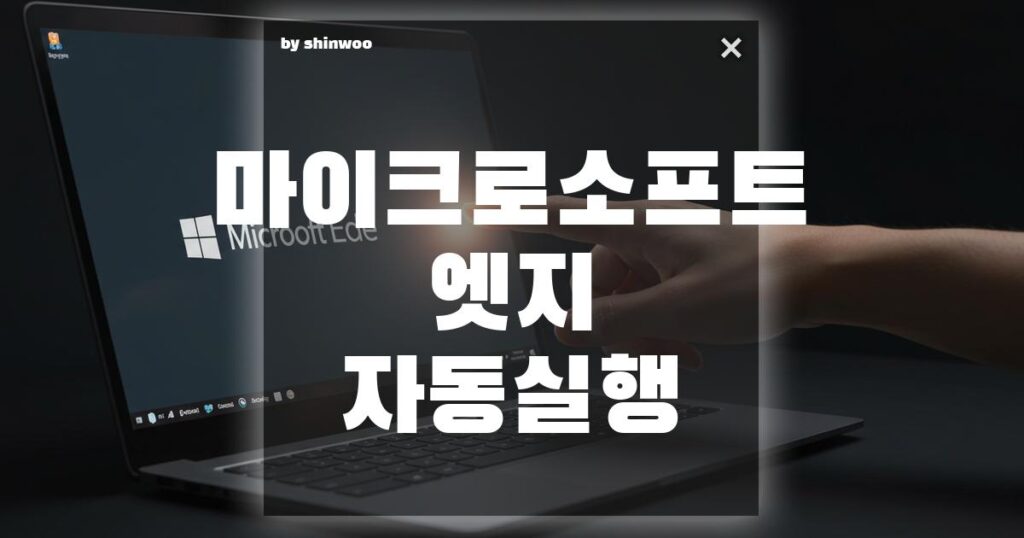
1. ‘시작 프로그램’에서 엣지 끄기
엣지가 컴퓨터 부팅과 함께 자동으로 실행되는 가장 흔한 원인은 바로 ‘시작 프로그램’에 등록되어 있기 때문입니다. 작업 관리자를 통해 간단하게 엣지 자동실행 기능을 비활성화할 수 있습니다.
작업 관리자에서 비활성화하기
- 키보드에서
Ctrl+Shift+Esc키를 동시에 눌러 ‘작업 관리자’를 실행합니다. - 작업 관리자 상단 메뉴에서 ‘시작 앱’ 탭을 클릭하세요. (윈도우10 이전 버전은 ‘시작 프로그램’ 탭)
- 목록에서 **’Microsoft Edge’**를 찾아 마우스 오른쪽 버튼을 누른 후, **’사용 안 함’**을 선택하면 됩니다.
이렇게 설정하면 다음 번 윈도우 시작 시 엣지가 자동으로 실행되지 않습니다. 만약 목록에 엣지가 보이지 않는다면, 다른 방법을 시도해 봐야 합니다.
2. 엣지 자체 설정에서 ‘시작 부스트’ 끄기
엣지 브라우저에는 ‘시작 부스트’라는 기능이 있습니다. 엣지를 더 빠르게 실행시키기 위해 백그라운드에서 일부 프로세스를 미리 로드해 두는 기능인데요. 이 기능이 엣지 자동실행의 원인이 되기도 합니다. 엣지 브라우저 내에서 직접 이 기능을 끌 수 있습니다.
‘시스템 및 성능’ 설정 변경하기
- 마이크로소프트 엣지 브라우저를 실행하고, 오른쪽 상단의 점 세 개(…) 아이콘을 클릭한 후, **’설정’**으로 들어갑니다.
- 왼쪽 메뉴에서 **’시스템 및 성능’**을 선택하세요.
- 오른쪽 화면에 나오는 ‘시작 부스트’ 항목을 찾아 끄면 됩니다.
이와 더불어 ‘Microsoft Edge가 닫혀 있어도 백그라운드 확장 프로그램 및 앱 계속 실행’ 옵션도 함께 꺼두면 더 완벽하게 엣지가 백그라운드에서 실행되는 것을 막을 수 있습니다.
3. 윈도우 고급 설정으로 완벽히 제어하기
위 두 가지 방법으로도 해결되지 않는다면, 윈도우 로그인 옵션이나 그룹 정책 편집기를 활용해 엣지 자동실행을 근본적으로 막을 수 있습니다.
로그인 옵션 설정 변경하기
- ‘시작’ 버튼을 누른 뒤
설정아이콘을 클릭합니다. - ‘계정’ → **’로그인 옵션’**으로 이동하세요.
- ‘개인 정보’ 항목에서 **’업데이트 또는 다시 시작한 후 내 로그인 정보를 사용하여 내 장치 설정을 자동으로 완료하고 내 앱을 다시 엽니다.’**라는 옵션을 **’끔’**으로 설정합니다.
이 설정은 윈도우 재시작 시 이전에 열려있던 앱을 다시 실행시키는 기능인데, 엣지 브라우저가 여기에 포함되어 자동으로 켜지는 경우가 많습니다.
그룹 정책 편집기로 제어하기 (Pro 버전 이상)
윈도우 + R을 누르고 **gpedit.msc**를 입력 후 확인을 누릅니다.- ‘컴퓨터 구성’ → ‘관리 템플릿’ → ‘Windows 구성 요소’ → ‘Microsoft Edge’ 경로로 이동합니다.
- 오른쪽 창에서 ‘시작 시 Microsoft Edge가 시작 및 시작 페이지/새 탭 페이지 로드하도록 허용’ 항목을 찾아 더블 클릭합니다.
- 설정 창이 뜨면 **’사용 안 함’**을 선택하고 **’확인’**을 누르면 됩니다.
이 방법은 엣지 자동실행을 시스템 차원에서 막아주기 때문에 가장 확실한 해결책이라고 할 수 있습니다. 단, 윈도우10 Pro 이상의 버전에만 해당되는 기능이므로 참고하세요.